平板+WIFI+相机,DIY你自己的单反相机无线操控解决方案
一、关于相机联机:
藉由smzdm的契机,将之前的tplink路由器型号tl mr13u刷成了ddserver 成本仅¥50RMB。以用于配合荣耀畅玩平板2:
来进行相机的无线联机控制。其实摄影的乐趣就是自己动手,尤其对于附件和道具来说,没点动手能力,不会个电工木工什么的真不好说自己会按快门。其实这次的分享也没有技术难度,只是知道的人少一些而已。这里把操作,以及用这种操作的优缺点都罗列下来,权做给大家一个参考。摄影,是有这种操作的。这也托网上各位大佬的钻研分享,所以我们才能这么方便的实现自己想要的功能。因为这些软件什么的更新比较快,提供的可能并不是最新的,所以这些所需的软件统一在最后归档链接地址,如果你也想自己diy一个出来。
其实相机联机:
1.
一般来说都是直连相机,使用USB3.0数据线连接相机至电脑,通过相机屏幕来进行监看操控,优点太多了:放大、检查、演示...,缺点也只有一个,不要乱碰线材,不然会断开。
2.
第二种使用官方无线套件再辅以手机app进行联机操控,不过首先低端的功能简单,最大用途就是图片传输,高端的又着实仰望(尼康的wt wu系列 佳能的WFT系列)。
3.
第三种是使用OTG线直接连接相机和手机平板,通过特定app来操作,不过参照第一条,固定机位连接电脑都怕线材松动,OTG线配合手机使用更是无法避免出错。
4.
第四种就是众多喜闻乐见的第三方兼容方案了,采用硬件刷机通过wifi结合app来控制相机,优点是可控项目多,价格也丰简由己,当然也可以diy。其中还有相当数量的厂家如卡菲、玖拍、大嘴盘,也是各有特色,便于大众选择。
5.
第五种就是自带wifi连接的机型,最近新出的相机已经开始集成wifi控制了。
6.
第六种就是已经普遍了的wifi内存卡,他们只单纯连接后可分享照片至手机端,如东芝的FlashAir、联想的茄子小弟、eyefi 艾飞这些。
准备材料:
今天要说的就是第四种。材料也很普通:
硬件:tplink tl-mr13路由器 usb3.0数据线 相机
软件:刷机软件:PuTTY WinSCP 手机控制软件:qDslrDashboard
固件:对应型号的openwrt刷机固件 ddserver固件
tplink tl-mr13u路由器(150M便携3Gwifi,参数不怎么样,不过带10040mha充电宝,作为相机连接使用的话还是达标的)
openwrt刷机包(支持openwrt的型号可以从官网找到,理论上只要支持都可以刷入,不过要解决供电问题,所以这种自带移动电源的便携路由器型号是首选,注意刷机别中途断电刷死)
ddserver固件(整个底层实现是基于ddserver,所以后续还要安装该固件,其中有升级以及安装步骤,如果刷错了还是可以重新来一次,只要你别中途断电刷死)
USB3.0数据线一条
大屏平板一个(其实手机也可以用但是显示内容太少,观察不便,作为监看比相机屏幕也大不了多少,鸡肋,所以强烈推荐平板,上次值得买测试的荣耀畅玩平板2就很不错,而且建议8寸版的,大家都说8寸刚好,不过我还凑合勉强拿的住9寸)
▲手机显示的内容,显示项目少。
▲平板显示内容大而全。
相机(型号不同可能线材也有所差异)
一根网线,一台可连wifi可用网线的电脑,笔记本最好。
这次我的路由器是在闲鱼淘得,¥50 后来又买了一个mr13u,¥38。USB数据线选用读卡器自带的,算下来整个成本相当之低。
好了,准备妥当就可以刷机了,要诀:沉着冷静胆大心细。
二、刷机步骤:
1.
首先到官网下载对应型号的固件openwrt是按芯片方案刷机的,为什么淘宝上为数众多的刷机方案都采用tplink的mr10 mr11 mr12 mr13系列首先就是ar71xx平台,有现成方案可用。其次是自带供电,简化了附件。
2.
然后无线或者网线连接路由器刷机,先进去系统自带的路由地址,然后升级系统。升级系统别断电,多等一会儿,刷机完成他也没什么提示的,此时还是个半成品。而且刷机之后,暂时将没有wifi功能了,只能通过网线连接,刷入修改几个必要的设置才能打开。
3.
之后电脑要稍微设置一下:启动windows功能里的telnet客户端,勾选即可,确定。ip要保证在192.168.1.X号段,或者自动获取IP。
4.
因为rom太小,只能代码操作,所以接下来要繁琐一点。打开PuTTY,使用telnet连接192.168.1.1。登陆设置的时候,如果连接方式这里telnet不行,也可以换SSH试试,我貌似最开始就没有用telnet连接上的。
这里要注意,登陆账号是root。输入passwd 设置新密码,需要连续确认两次,如果这里或者接下来有需要密码而你不知道或者忘记了,别着急,用笔捅reset按键5秒钟再松开等它重启就可以恢复最初状态以便你再设置一次账号密码。我是设置的账号root 密码空 后来刷机步骤中出问题密码不对,有点抓瞎,以为这样就刷死了。后来查到可以重置,没毛病。
5.
接着安装WinSCP,登陆参数:文件协议:SCP 主机名:192.168.1.1 用户名:root 密码:你的密码。然后登陆,出现警告框,点是。接着从左侧导航框默认root定位到tmp目录,接着将 openwrt-ar71xx-generic-tl-mr10u-v1-squashfs-sysupgrade.bin 文件拖进去上传。
▲注意:我这里没有截到图,用的是下一步刷ddserver的步骤图,文件名不一样,但是步骤是一样的,都是放到这个tmp目录然后运行命令刷机。
6.
再次使用PuTTY,输入命令刷机:
mtd -r write /tmp/openwrt-ar71xx-generic-tl-mr10u-v1-squashfs-sysupgrade.bin firmware
之后就进入刷机,等到看到rebooting,才算刷机完成。此时连接将要断开。固件也会恢复设置,包括密码
7.
再次登陆telnet,设置密码。
8.
接下来将要修改无线设置,需要再切换到WinSCP下载出来两个文件修改:/etc/config/目录下的wireless 和 network 这两个文件,拖到桌面上即可,打开方式 文本文档 修改如下:
wireless文件改为:
config wifi-device radio0
option type mac80211
option channel 11
option hwmode 11g
option path 'platform/ar933x_wmac'
option htmode HT20
# REMOVE THIS LINE TO ENABLE WIFI:
#option disabled 1
config wifi-iface
option device radio0
option network lan
option mode ap
option ssid MyCamControl
option encryption psk2
option key 123456789
network文件改为:
config interface 'loopback'
option ifname 'lo'
option proto 'static'
option ipaddr '127.0.0.1'
option netmask '255.0.0.0'
config globals 'globals'
option ula_prefix 'fdea:e1da:8732::/48'
config interface 'lan'
option type 'bridge'
#option ifname 'eth0'
option proto 'static'
option ipaddr '192.168.1.1'
option netmask '255.255.255.0'
option ip6assign '60'
config interface 'wan'
option ifname 'eth0'
option proto 'dhcp'
然后保存,再扔进WinSCP覆盖原文件。这时候可以断开路由器重新开机了。此时路由器已经可以连接wifi了,这之后原路由器的3G/路由/桥接功能将失效,不论扳到哪个开关,均只有路由发射这一功能。
之前的设置中,路由器wifi热点名为MyCamControl,密码为123456789。连接之。
9.
已经刷了三分之二了,接下来刷入ddserver。但是这里将要需要联网操作,因为还有些乱七八糟的文件在服务器上,要让它自己去更新。
首先从你家里的无线路由插一条线到mr13上,然后笔记本通过无线连接到mr13u。
接下来通过WinSCP,连接到路由器右侧文件目录,定位到tmp目录,将ddserver_0.2-13_ar71xx.ipk文件放入。
此时通过PuTTY输入命令:
opkg update
进行升级,将会联网更新一些必要文件。这时屏幕上应该显示downloading https://...这样的内容,如果失败的话会显示failed to establish connection,如果失败没关系,多试几次,当然如果方便的话,你有一台可以FQ的路由器比如斐讯K2刷上老毛子固件后就可以很方便翻过去,应该就方便联网更新这一步。
我也失败了几次,最终更新成功。
▲如果成功,此时状态应该返回
signature check passed.
root@openewrt:~#
然后就可以下一步操作了。
10.
最后就是输入命令
opkg install /tmp/ddserver_0.2-13_ar71xx.ipk
如果成功了提示configuring ddserver.就这样:
到这里就算刷机完成了。
三、联机
联机操作其实很简单:
安装app:qDslrDashboard_v0.3.4.2_Android_arm。谷歌商店最新版已经收费68,也不贵有钱的支持一下,旧版本需要配合openCV才能运行,新版本可以脱离这个框架。
依次将路由器和相机连接到一起,插到3G插口上。
打开路由开关。
平板wifi连接到该路由,ssid跟pw前边自己设置的。
打开app,长按网络连接标志即可联机。默认地址是192.168.1.1。
然后就剩下拍摄咯:
到此已经可以联机控制相机了,关于这个软件qDslrDashboard的使用,网上有热心人@远征#ΓΛΚΣΤΘ翻译的中文说明书,版本不一样但是内容是一样的。其中涉及到的LRTimelapse,也有很多教程。
一点回答
上一篇内容有值友@高绍博 提到OTG连接:
其实这个OTG直连,最头疼的就是线材,首先他挑线材,我的相机原装数据线也不在身边,用了公司同事好几个移动硬盘的USB3.0数据线不管用,其次就是线材松动,找了个能连接上的,稍微一动,就断开连接了。我也很尴尬的。
这里是对比视频:
而对比来说使用wifi连接就顺畅的多了,毕竟无线想怎么动就怎么动。哪怕你来个阿姆斯特朗回旋加速喷气也还是信号在线。不过传输速度基本上就是3M。所以连拍时候请取消即时传输。防止app信号因为传输设置问题无法连拍。
那么最后总结一下这种连接方式的优缺点:
优点:
1、性价比高,材料获取容易,本着物有所用的原则,闲鱼价格不到50。和原厂比更是价格差距巨大。
2、信号稳定,相比较OTG直连,没有松脱之虞。
3、可控项目多,参考文档多,功能实用性强。
4、自带充电宝为路由器供电,应急时刻也可为手机充电户外使用,电力十足不掉链。
缺点:
1、必定如果自己做的话,中间步骤还是很繁琐,而且可能刷死,不过网上有救活教程。
2、不如原厂的集成度高。
3、出门就又要负担一些重量了。其实就是一充电宝的体积和重量。
▲和倍斯特移动电源大小对比,长度高了一块硬币的直径距离,其实还是很小巧的。
也是有取有舍,就看你需要用在哪里,而如果你用得到的时候,这小家伙就妥妥一神勇小马达。
~~~~~~~~~~~~~~~~~~~~~~~~~~~~~~~~~~~~~~~~~~~~~~~~~~~~~~~~~~~~~~~~~~~~~~~~~~~~~~~~~~~~
附录软件以及学习引用资料来源,感谢各位分享资源的陌生人们 :
:
1
2
3
4
(可能网络连接不好的话上不去哦,建议换个科学一点的姿势,而且如果路由型号不一样,还需要找到对应型号的路由固件,直接用ctrl+f查找之)
5参考资料
翻译向——强大的摄影辅助软件教学:qDslrDashboard 用户手册中文版-远征#ΓΛΚΣΤΘ





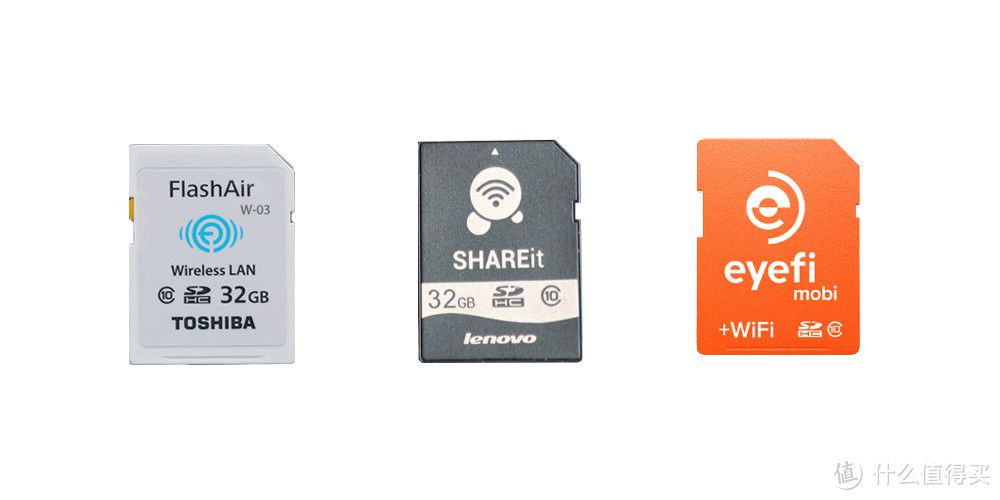

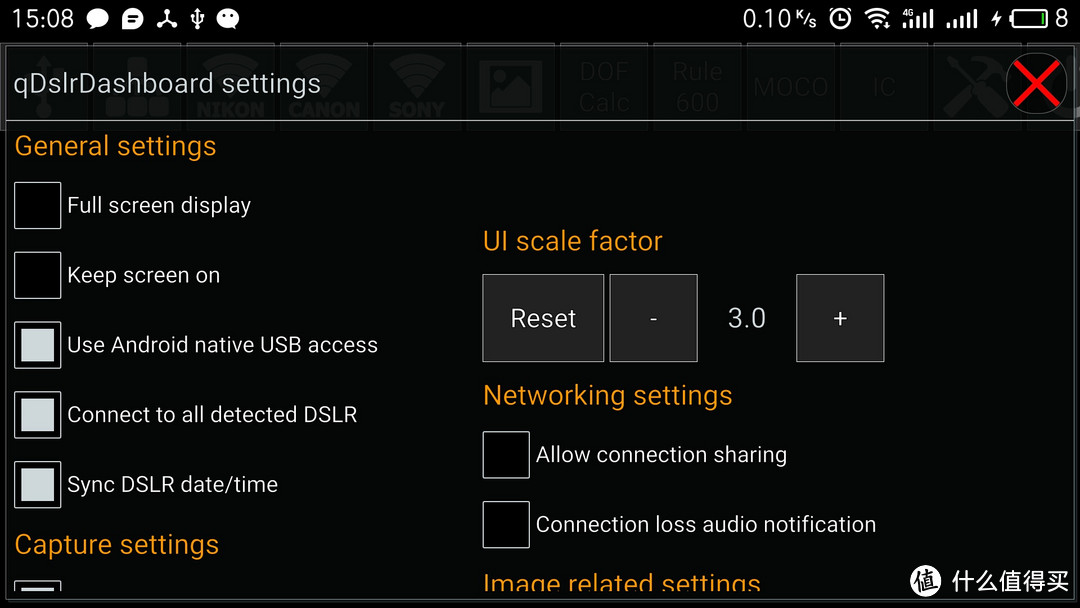
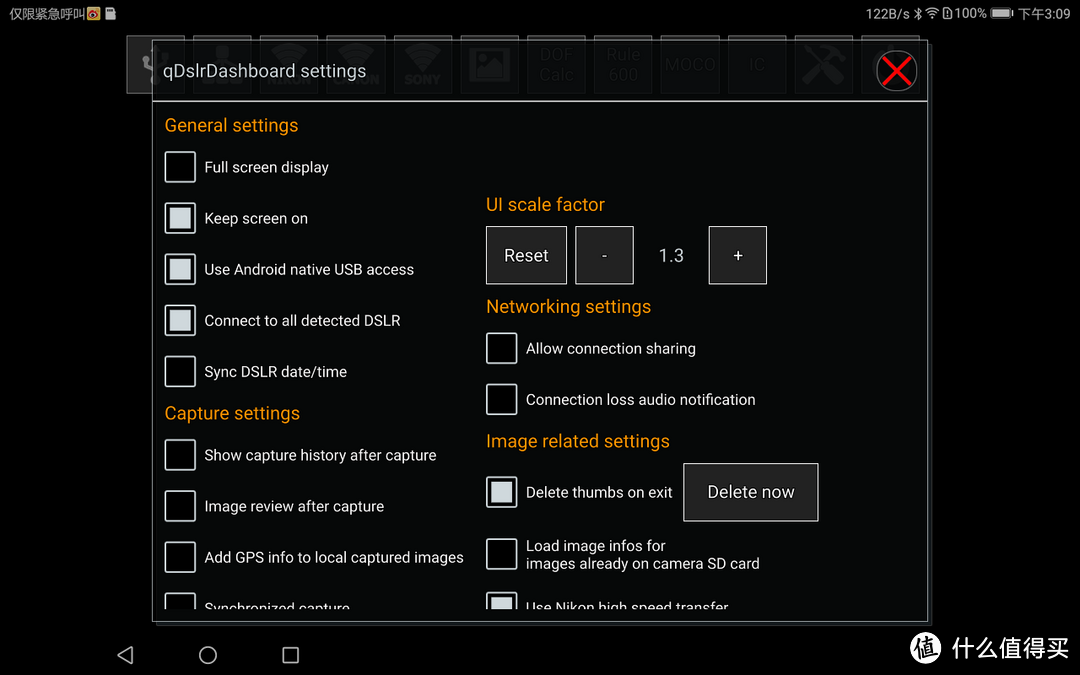
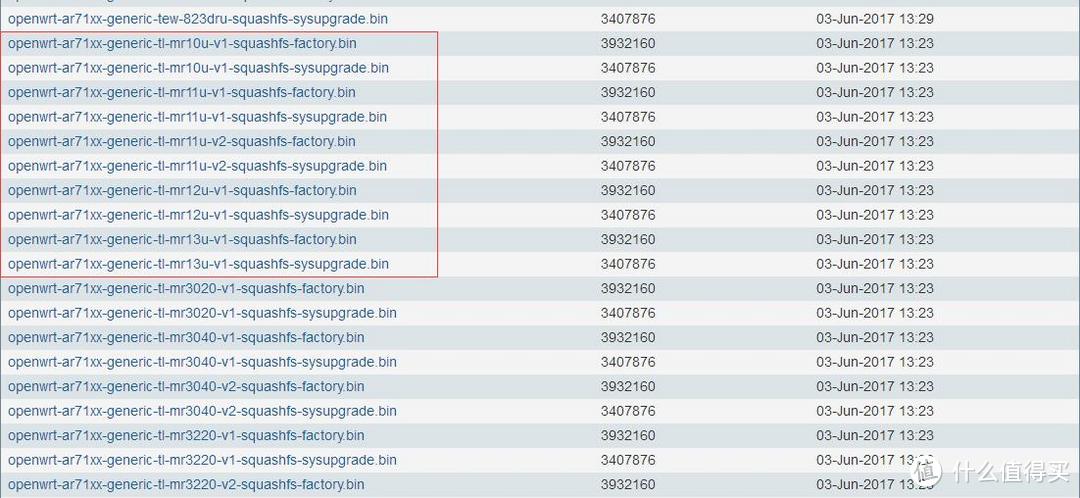

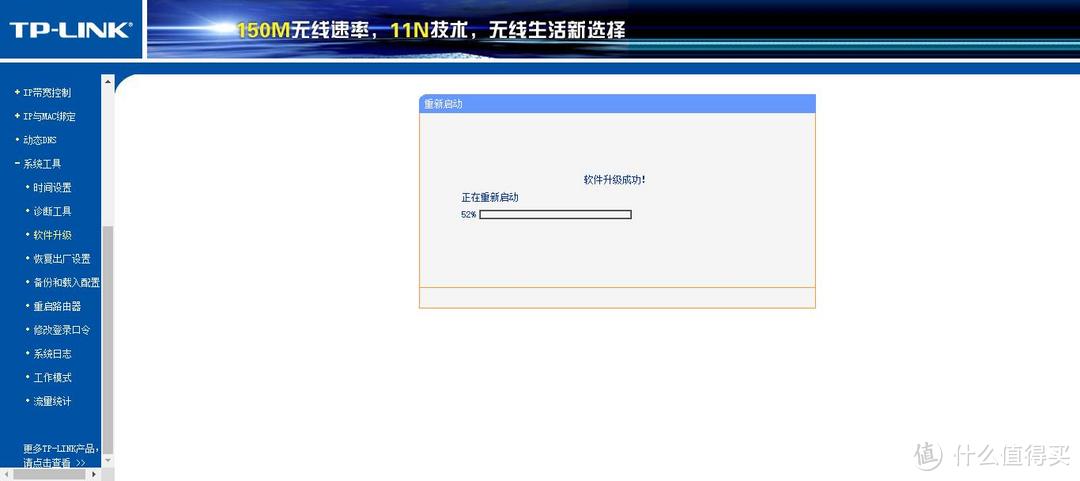
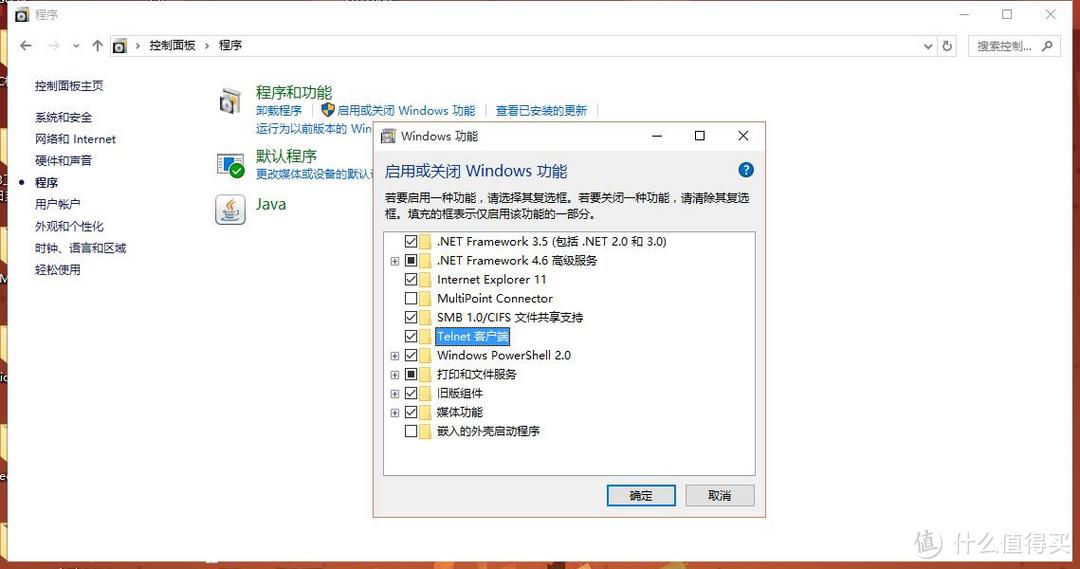
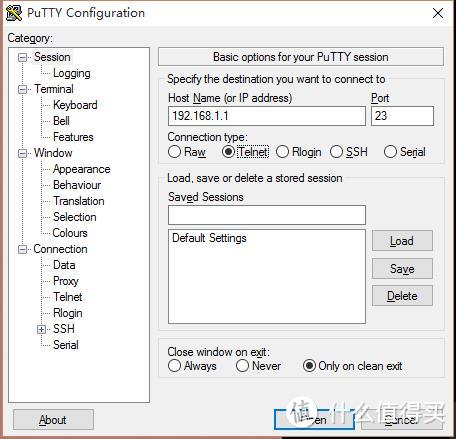
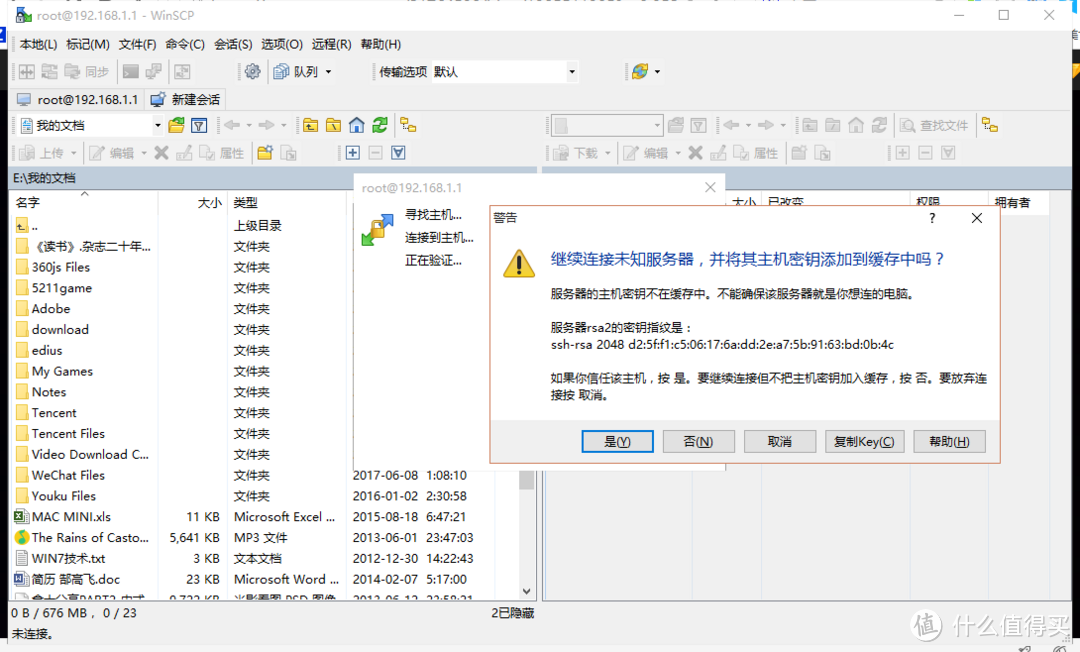
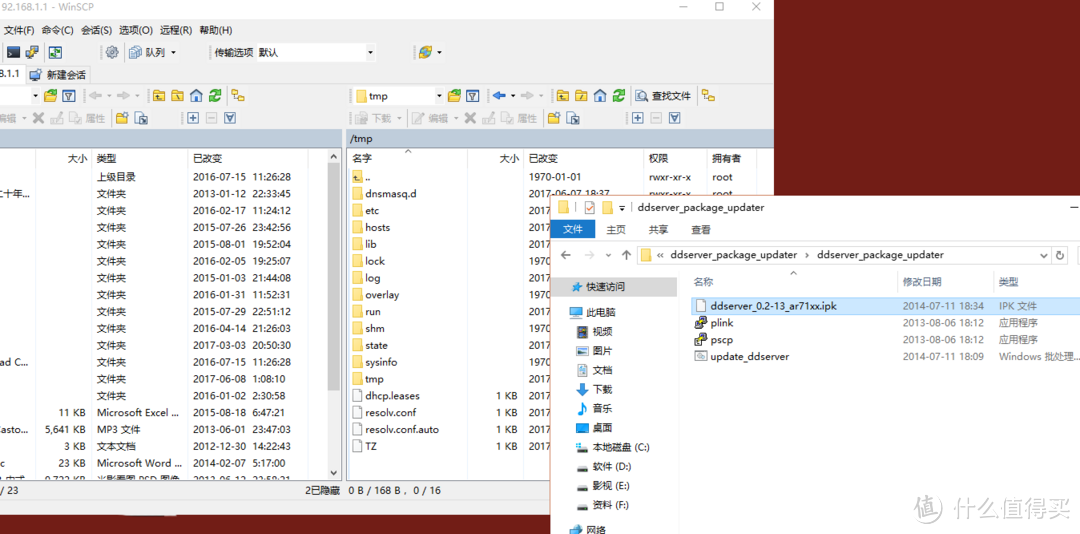
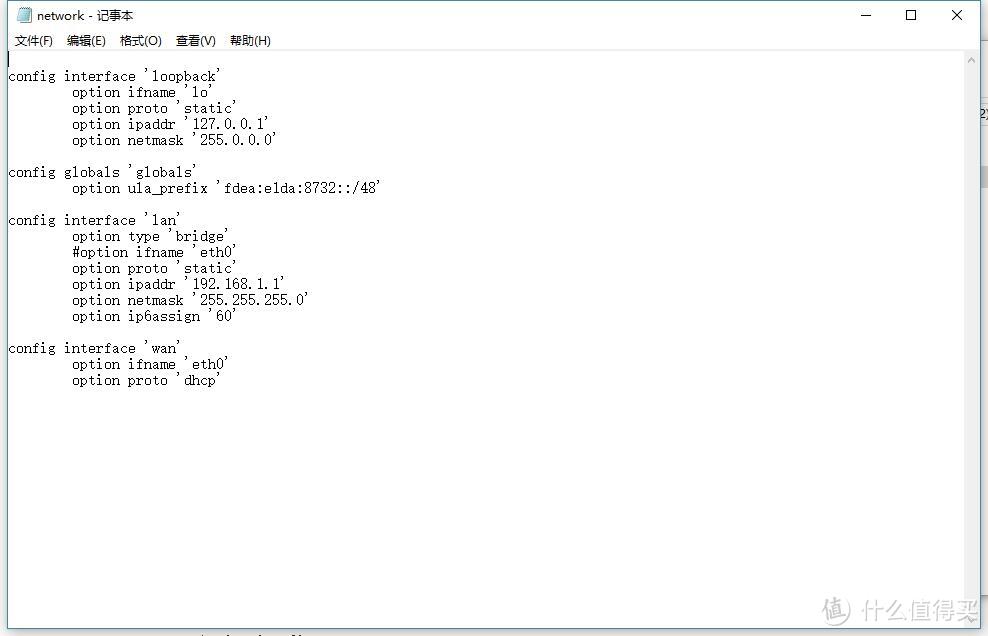
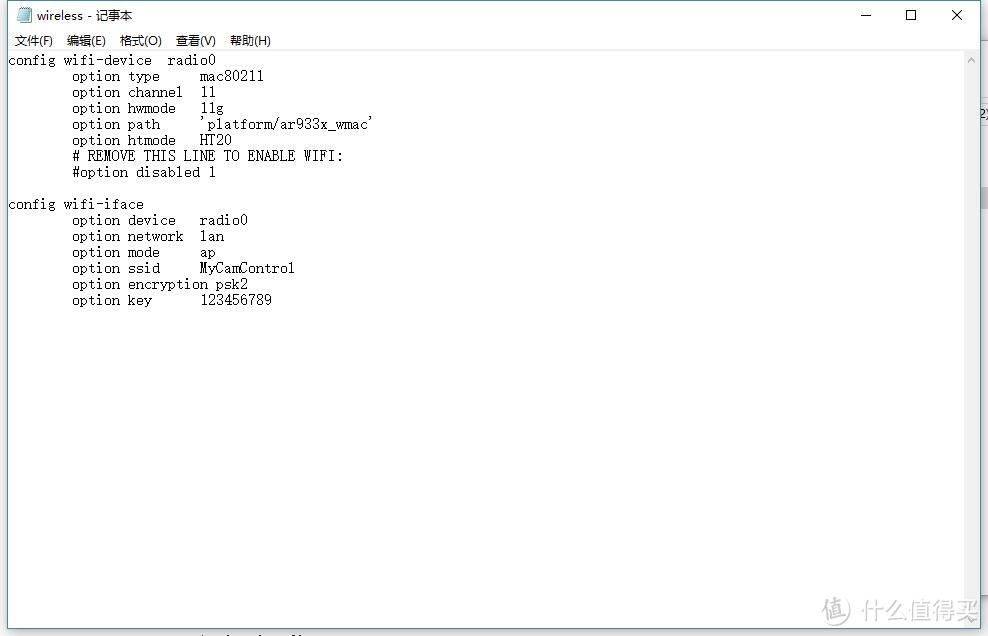
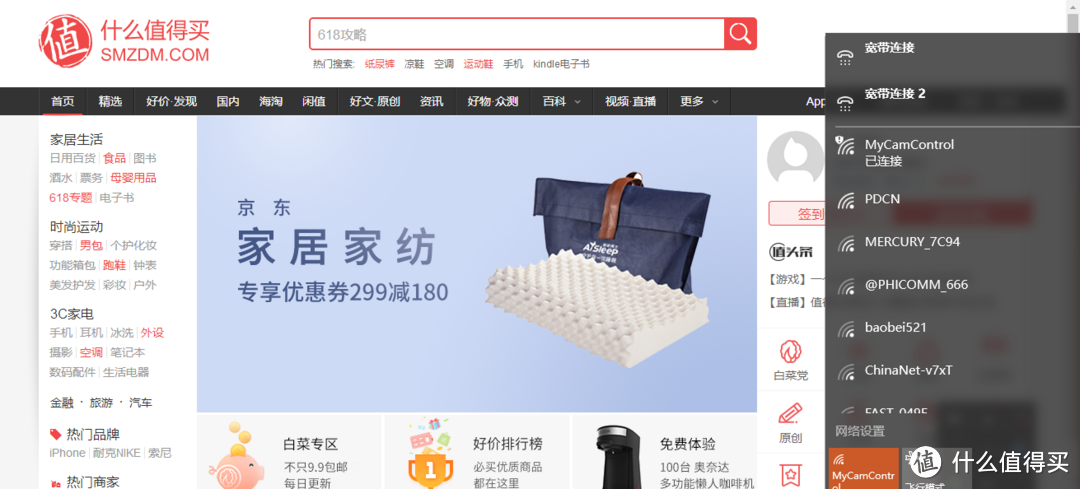
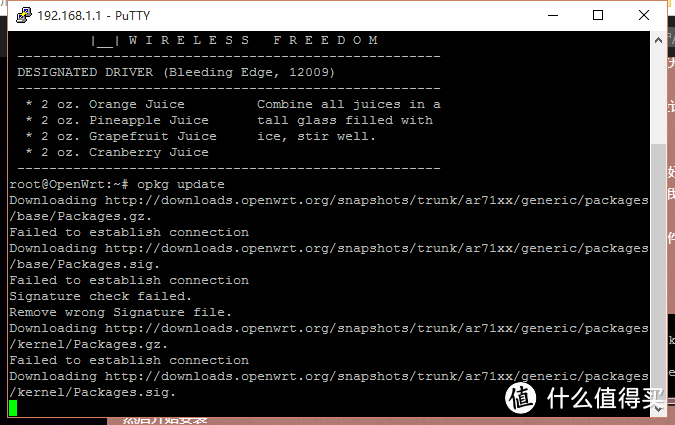
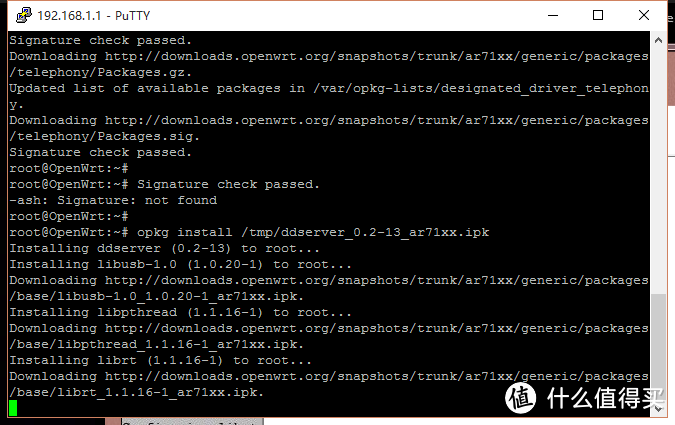


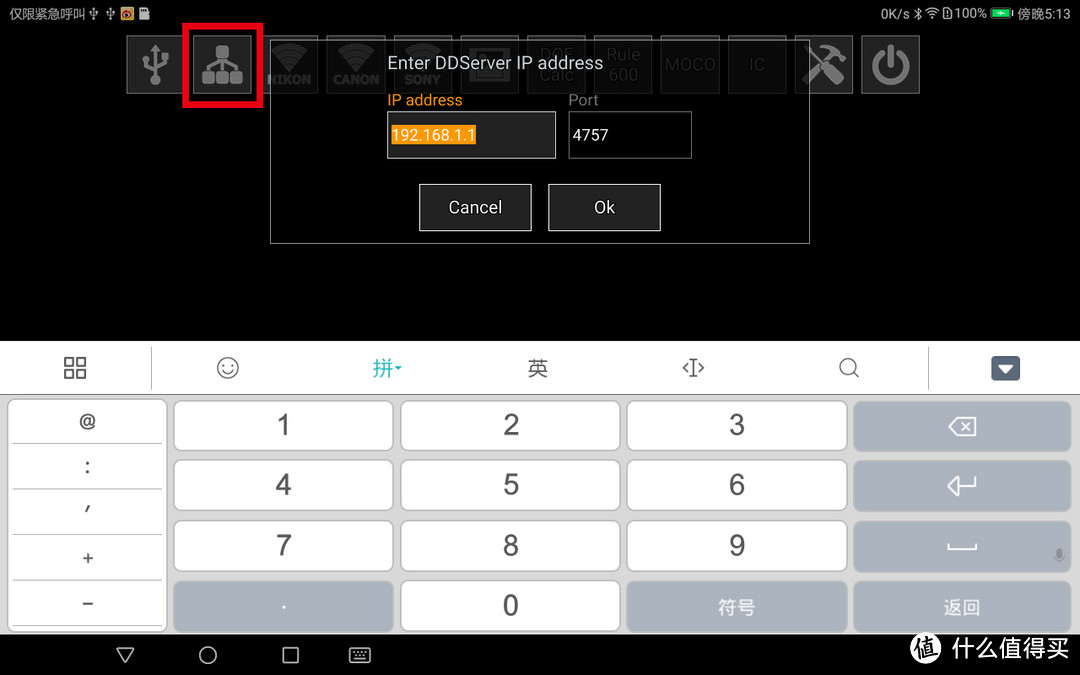































































































神秘大春哥
校验提示文案
SilenceVision
校验提示文案
超级大文旦
校验提示文案
伊布拉稀莫维奇
校验提示文案
1510m
校验提示文案
Gooki叔大锅
校验提示文案
光谷吴彦祖
校验提示文案
许小明
校验提示文案
专业拔草运动员
校验提示文案
值友5117876700
校验提示文案
cfeng
校验提示文案
鼠走猫步
校验提示文案
水三
我还是老老实实用我的大法吧……毕竟就装个APP的事情……
校验提示文案
VIP21
校验提示文案
影音机动队
校验提示文案
coco770108
校验提示文案
大白衣
校验提示文案
一根奇葩
校验提示文案
Ozzzzr
校验提示文案
坚持快递不动摇
校验提示文案
值友5381886574
校验提示文案
值友3228513554
校验提示文案
dav18
校验提示文案
cfeng
校验提示文案
值友5117876700
校验提示文案
专业拔草运动员
校验提示文案
玄霄九天
qDslrDashboard on the App Store
***
校验提示文案
许小明
校验提示文案
L不在线
校验提示文案
光谷吴彦祖
校验提示文案
Gooki叔大锅
校验提示文案
SilenceVision
校验提示文案
denova
校验提示文案
坚持快递不动摇
校验提示文案
神秘大春哥
校验提示文案
鼠走猫步
校验提示文案
1510m
校验提示文案
Ozzzzr
校验提示文案
一根奇葩
校验提示文案
大白衣
校验提示文案